- Jei norite sujungti mp3 failus kaip profesionalus, mūsų straipsnyje rasite tinkamus įrankius.
- Tokia programinė įranga kaip „AudioMix“ leidžia perdengti takelius ir netgi pridėti kryžminio išblukimo efektą.
- „Adobe Audition“ suteikia jums namuose skaitmeninę stotį, puikiai derinančią garso failus.
- Patiko takelis, bet norite pašalinti balsą? tada „Audio Mix“ yra jums reikalingas dalykas.

Ši programinė įranga ištaisys įprastas kompiuterio klaidas, apsaugos jus nuo failų praradimo, kenkėjiškų programų, aparatinės įrangos gedimų ir optimizuos jūsų kompiuterį, kad pasiektų maksimalų našumą. Išspręskite kompiuterio problemas ir pašalinkite virusus dabar atlikdami 3 paprastus veiksmus:
- Atsisiųskite „Restoro“ kompiuterio taisymo įrankį pateikiamas kartu su patentuotomis technologijomis (galima įsigyti patentą čia).
- Spustelėkite Paleiskite nuskaitymą rasti „Windows“ problemų, kurios gali sukelti kompiuterio problemų.
- Spustelėkite Taisyti viską išspręsti problemas, turinčias įtakos jūsų kompiuterio saugumui ir našumui
- „Restoro“ atsisiuntė 0 skaitytojų šį mėnesį.
Ar turite daug atskirų muzikos failų, išsaugotų „Windows 10“ aplanke? Jei taip, geriau būtų sujungti garso failus, kad galėtumėte leisti per kelis muzikos takelius, esančius viename faile.
Tada jums nereikės rankiniu būdu pasirinkti, kad kiekvieną dainos failą grotumėte atskirai savo medijos leistuvėje. Jei kada nors susimąstėte, kaip sujungti garso failus, tada šiame straipsnyje bus parodytos visos geriausios galimybės.
Kaip sujungti garso failus?
1. Naudokite „Adobe Audition“

Akivaizdžiausias ir paprasčiausias būdas sujungti kelis garso failus yra naudojant specialią programinę įrangą, kuri gali tai padaryti.
Paprastai jie turi labai paprastą sąsają ir darbą atliks greičiau, nei galėtumėte rankiniu būdu.
Tai pasakius, vienas puikus įrankis, į kurį turėtumėte atsižvelgti, yra „Adobe Audition“ - skaitmeninė garso darbo vieta, kuri yra pasaulinis garso redagavimo standartas.
Tiesiog atsisiųskite nemokamą „Adobe Audition“ versiją, vadovaukitės diegimo vadovu ir paleiskite programinę įrangą. Nedvejodami įkelkite visas norimas dainas ir sujunkite mp3 failus, kad sukurtumėte nuostabų instrumentinį kūrinį.
Galite vienas po kito įdėti failus į vieną takelį ir juos sumaišyti, arba galite naudoti „Waveform“ funkciją. Tai padarius, kiekvienas takelis bus įrašytas į ankstesnio galo pabaigą, o tada tereikia išsaugoti gautą failą.

„Adobe Audition“
Pasinaudokite šiuo pažangiu garso redagavimo įrankiu ir kurkite instrumentus kaip tikras profesionalas!
2. Sujunkite garso failus su komandine eilute
- Dešiniuoju pelės mygtuku spustelėkite mygtuką Pradėti, kad atidarytumėte Win + X Meniu.
-
Pasirinkite Komandinė eilutė (administratorius) norėdami atidaryti žemiau pateiktą langą.
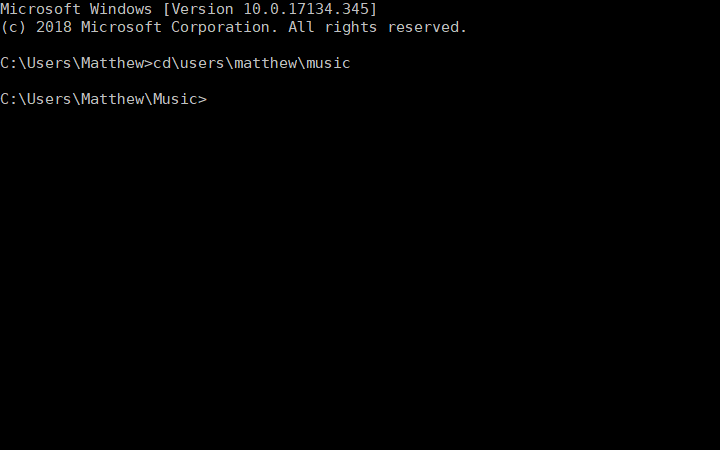
- Atidarykite aplanką, kuriame yra MP3 failus, kuriuos turite sujungti komandinėje eilutėje.
- Tai galite padaryti įvedę kompaktinį diską į eilutę, po kurios nurodomas aplanko kelias.

- Įveskite šią komandą eilutėje:
/ copy / b garso failas1.mp3 + garso failas2.mp3 garso failas3.mp3.
Žinoma, turėsite pakeisti failų pavadinimus, kad jie atitiktų jūsų tikrus garso failus, ir po to beliks paspausti klavišą Enter. Tai sujungs du „copy / b“ komandoje esančius MP3 failus į vieną naują išvesties failą.
3. Naudokite „Audio Mix“
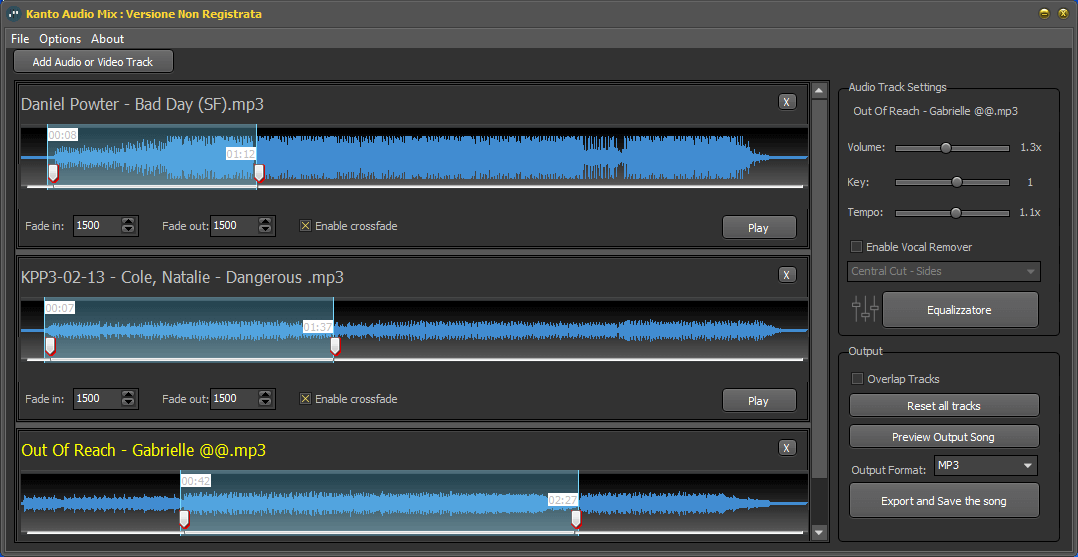
Garso mišinys yra „Windows“ įrankis, sukurtas visiems skaitmeninės muzikos mėgėjams, kurie ieško greito ir paprasto kelių dainų sujungimo būdo.
„Audio Mix“ dėka galite sujungti, padalyti ir (arba) perduoti garso takelius vienu paspaudimu. Dainų derinys yra tikslus ir profesionalus dėl „crossfade“ efekto.
„Crossfade“ yra funkcija, leidžianti prisijungti prie dainų, kad jos sklandžiai judėtų viena į kitą.
Naudodami šį universalų įrankį galite konvertuoti mp3 failus į ogg, wav, mp4, m4a ir aac formatus arba suskaidyti dainas ir iškirpti nepageidaujamas garso failų dalis naudodami funkciją „Audio Splitter“.
Nedvejodami uždėkite du ar daugiau garso takelių (pvz., balsas ir muzika) naudojant funkciją „Sutampa“ ir pagerindami savo dainų kokybę, modifikuodami garso ekvalaizerį (žemųjų dažnių ir aukštųjų dažnių garsiakalbius).
Norėdami sužinoti galimas klaidas, atlikite sistemos nuskaitymą

Atsisiųskite „Restoro“
Kompiuterio taisymo įrankis

Spustelėkite Paleiskite nuskaitymą rasti „Windows“ problemų.

Spustelėkite Taisyti viską išspręsti patentuotų technologijų problemas.
Paleiskite kompiuterio nuskaitymą naudodami „Restoro“ taisymo įrankį, kad rastumėte klaidų, sukeliančių saugumo problemas ir sulėtėjimą. Baigus nuskaityti, taisymo procesas sugadintus failus pakeis naujais „Windows“ failais ir komponentais.
Viena labai įdomi ir naudinga savybė yra MP3 balso valiklis, leidžiantis pašalinti dainininko balsą iš muzikos ir sukurti savo tekstą aplink instrumentą.
Jūs taip pat turite vaizdo ir garso keitiklio funkciją, leidžiančią išgauti garso failus iš vaizdo įrašų (avi, mp4, wmv, mov).
⇒GetGarso mišinys
4. Naudokite „Magix Music Maker“
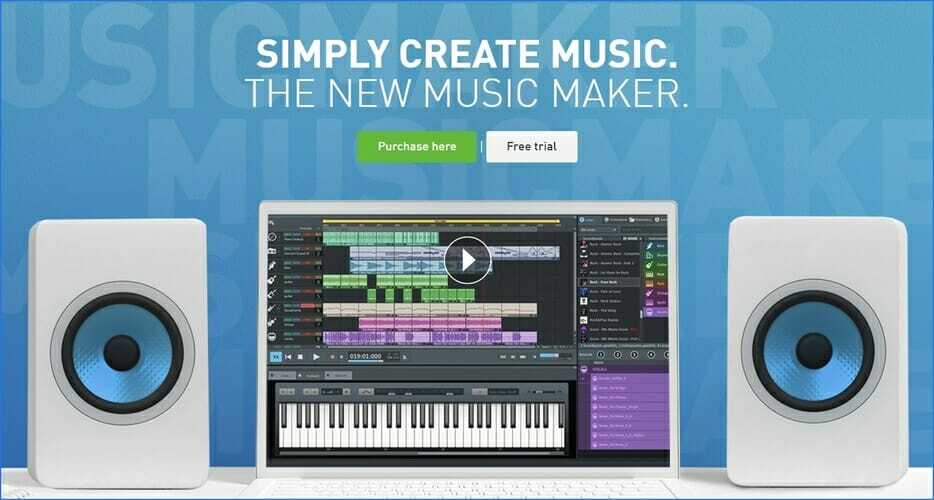
„Magic Music Maker“ yra populiarus garso redaktorius, leidžiantis sujungti daugiau nei 4000 garsų garsų ir kilpų su kitais skaitmeniniais instrumentais. Galite sukurti tempo ritmus arba pridėti šiuolaikišką pranašumą prie klasikinio melodinio kūrinio.
Įrašymo funkcija leidžia jums pridėti savo vokalą, tereikia prijungti mikrofoną ir pradėti įrašyti savo dainą. Su „Magix Music Maker“ taip pat galite įrašyti savo gyvą elektrinės gitaros solo.
Ši programinė įranga apima kiekvieno muzikinio žanro „Roko būgnai“, „Boso mašina“, „Koncertinė gitara“, „Būgnų variklis“, „Orkestro ansamblis“, „Kino sintetika“ įrankius.
Jūs turite įvairių garso efektų, kad jūsų muzika būtų profesionali ir tuo pačiu novatoriška, kad ji galėtų išsiskirti ir įtraukti jus į žemėlapį kaip miesto ritmo kūrėjas ar muzikos prodiuseris.
Leiskite savo kūrybiškumui plisti, derinkite balso ar garso kilpas, pridėkite tokių efektų kaip choras, wahwah ar flanšas. 5.1 erdvinio garso dėka taip pat galite atkurti autentišką akustinę patirtį.

„Magix“ muzikos kūrėjas
Sumaišykite daugiau nei 4000 garsų ir kilpų bei įrašykite vokalą, kad sukurtumėte mėgstamą muzikos stilių naudodami šį pažangų įrankį!
5. Naudokite „Audio Joiner“
- Atidaryk „Audio Joiner“ žiniatinklio programa naršyklėje.
-
Spustelėkite Pridėti takelius mygtuką norėdami pasirinkti muzika sujungti failus.
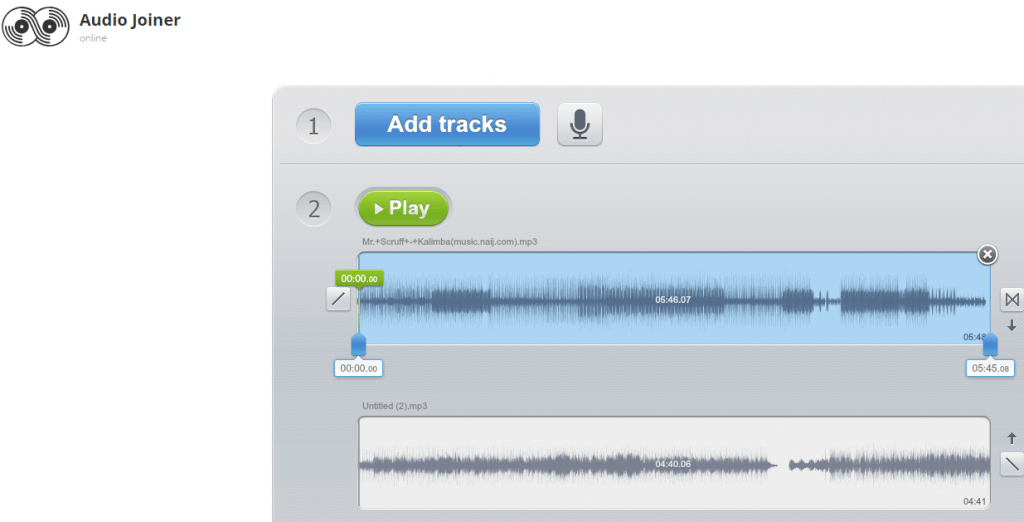
- Tada žiniatinklio programa rodo pasirinktus takelius kaip momentinėje nuotraukoje.
- Galite koreguoti takelių atkūrimo tvarką spustelėdami rodykles aukštyn arba žemyn.
- Mėlyni takelių slankikliai konfigūruoja atkūrimo intervalą, kai vienas takelis sustoja, o kitas pradeda groti.
- Tai leidžia jums iškirpti dalį dainos, jei vilkite mėlyną slankiklį nuo takelio dešinės.
-
Garso stalius taip pat apima Kryžminis išblukimas irIšnykti perėjimo efekto mygtukai takelių dešinėje.
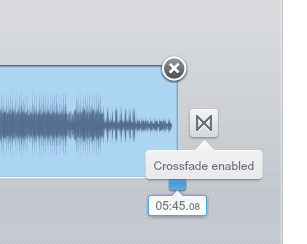
- Galite spustelėti tuos mygtukus, kad išjungtumėte arba įjungtumėte jų efektus.
- Spustelėkite Prisijunkite mygtuką, kad sujungtumėte pasirinktus takelius. Atminkite, kad reikia šiek tiek laiko, kol programa sujungs failus.
- Spustelėkite parsisiųsti kad išsaugotumėte išvesties garso failą į aplanką.
⇒ Gaukite „Audio Joiner“
6. Naudokite „Audacity“
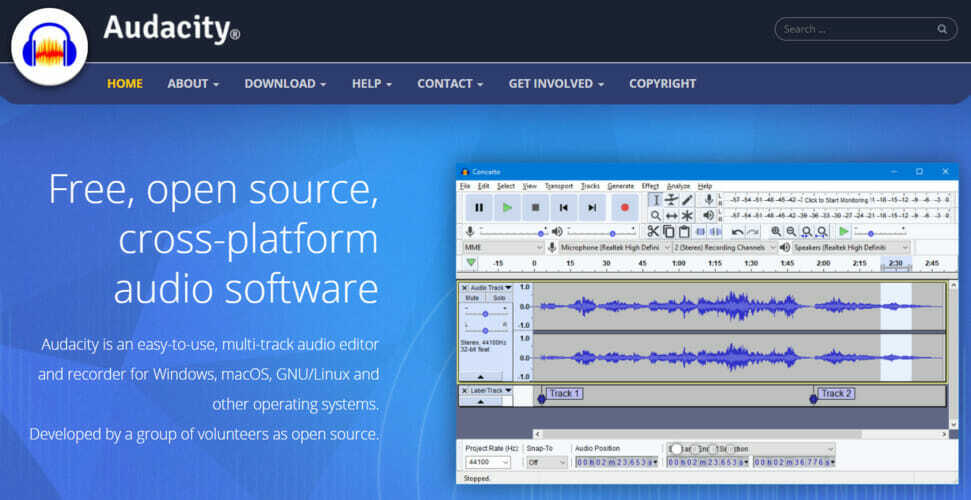
- Atidaryk „Audacity“ programinė įranga langas.
- Atidarykite pirmąjį garso failą spustelėdami Failas, ir tada Atviras.
- Spustelėkite Importuoti garso įrašą ant Projektas meniu atidaryti antrąjį garso failą „Audacity“.
- Dabar „Audacity“ turėtumėte pamatyti dvi pasirinktų garso failų bangos formas.
- Paspauskite Laiko keitimo įrankis mygtuką (su dvigubomis rodyklėmis), kad atidarytumėte „Time Shift“ įrankį.
- Padėkite Laiko keitimo įrankis žymeklis antrojo garso takelio, kurį norite paleisti, pradžioje.
- Spustelėkite ir vilkite Laiko keitimo įrankis žymeklį į dešinę, kol jis pateks į pirmojo takelio bangos formos pabaigą.
- Antrojo takelio bangos forma turėtų prasidėti ten, kur baigiasi pirmojo takelio bangos forma.
- Spustelėkite Failas ir pasirinkite Eksportuoti kaip WAV eksportuoti sujungtą muzikos failą.
Įžūlumas yra vienas geriausių garso redaktoriaus programinė įranga skirta „Windows 10“. Taip pat galite sujungti atskirus garso failus su „Audacity“, sutapdami du alternatyvius muzikos takelius. Norėdami sujungti muzikos takelius su ta programine įranga, atlikite toliau nurodytus veiksmus.
⇒Gaukite „Audacity“
Taigi galite sujungti mp3 failus su „Command Prompt“, „Audacity“, „MP3 Merger“ programine įranga ir „Audio Joiner“ internetine programa.
Sujungti MP3, MP3 įrankių rinkinį ir nemokamą „MP3 Cutter Joiner“ yra dar trys programinės įrangos įrankiai, su kuriais galite sujungti garso failus. Sujungę garso failus galite sujungti savo muzikos kolekciją.
Norėtume iš jūsų išgirsti daugiau apie šią temą, todėl neduokite mums komentaro žemiau esančioje komentarų skiltyje.
 Vis dar kyla problemų?Ištaisykite juos naudodami šį įrankį:
Vis dar kyla problemų?Ištaisykite juos naudodami šį įrankį:
- Atsisiųskite šį kompiuterio taisymo įrankį įvertintas puikiai „TrustPilot.com“ (atsisiuntimas prasideda šiame puslapyje).
- Spustelėkite Paleiskite nuskaitymą rasti „Windows“ problemų, kurios gali sukelti kompiuterio problemų.
- Spustelėkite Taisyti viską išspręsti patentuotų technologijų problemas (Išskirtinė nuolaida mūsų skaitytojams).
„Restoro“ atsisiuntė 0 skaitytojų šį mėnesį.
Dažnai užduodami klausimai
Greičiausias būdas sujungti kelis garso failus yra tiesiog naudoti profesionalus garso redaktorius.
Taip, „Windows“ yra keletas programinės įrangos sprendimų kurie leidžia sujungti kelis garso failus į vieną.
Ne, remiksavimas apima garso efektų pridėjimą ir kartais garso failų sutapimą, o ne tik jų derinimą.
![10 ir daugiau geriausių virtualių muzikos instrumentų programinės įrangos [2021 vadovas]](/f/fb4f7ee01447d221c5f4be6151454701.jpg?width=300&height=460)

